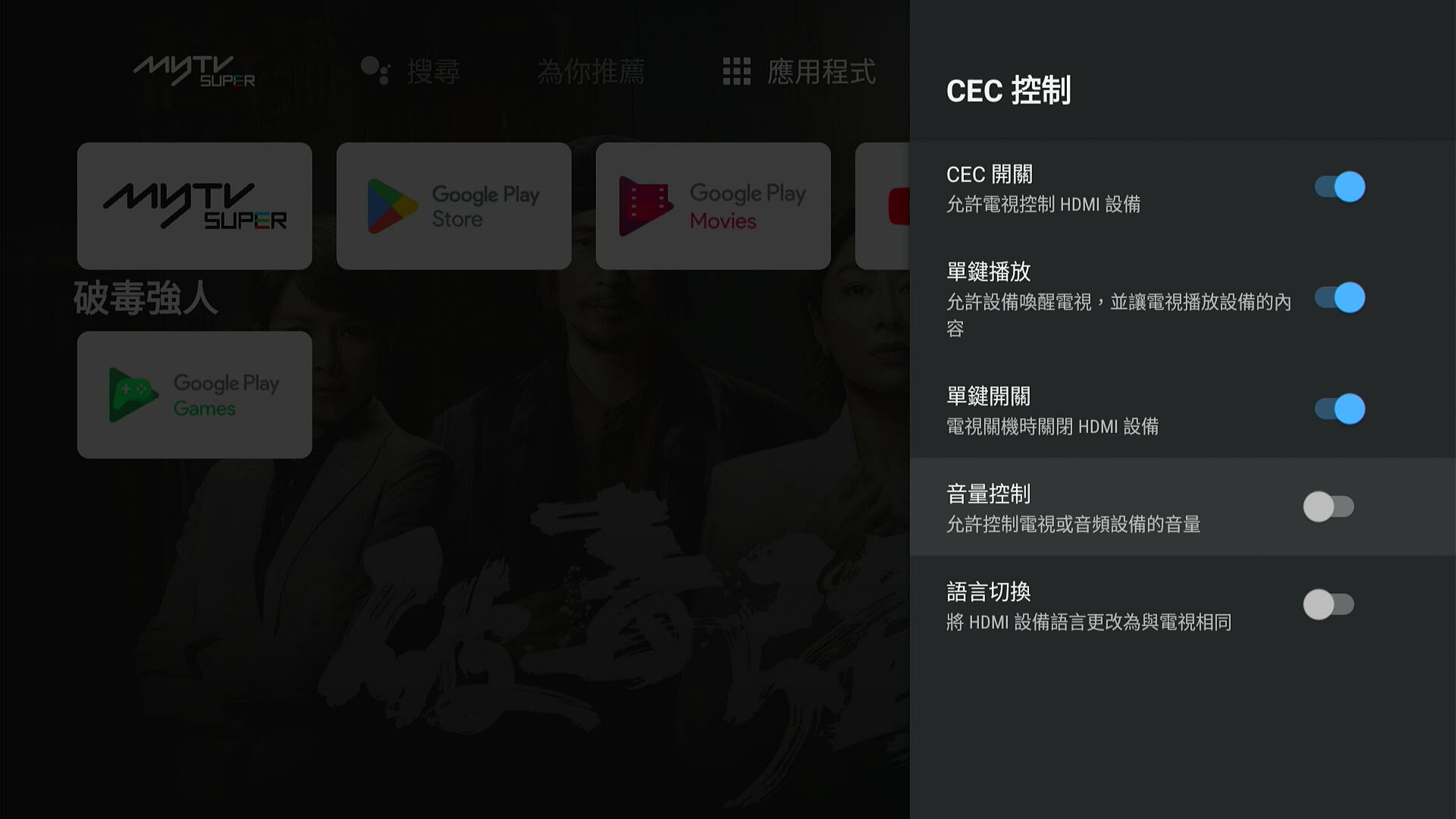第一次開機或執行強制恢復原廠設定後如何設定機頂盒:
初次開啟機頂盒或強制恢復原廠設定後,機頂盒需要執行 初始設定 。在 初始設定 ,您需要選擇要連接的網路及新增 Google 帳號。
注意:
- 初始設定初始設定程序的說明顯示在電視畫面上。
- 一般只要閱讀畫面上的指示即可完成設定。如果出現了此程序中不包含的內容,請按照畫面上的指示執行。
- 此處提供的螢幕擷取畫面僅供參考。 若要選擇畫面上的項目,按下遙控器上的 方向鍵,反白所需項目,再按下遙控器上的 OK 按鈕。
1. 連接 藍牙遙控器 – 不用將藍牙遙控器指向盒子,同時按 OK + App Menu 鍵三秒,即可成功配對遙控器。
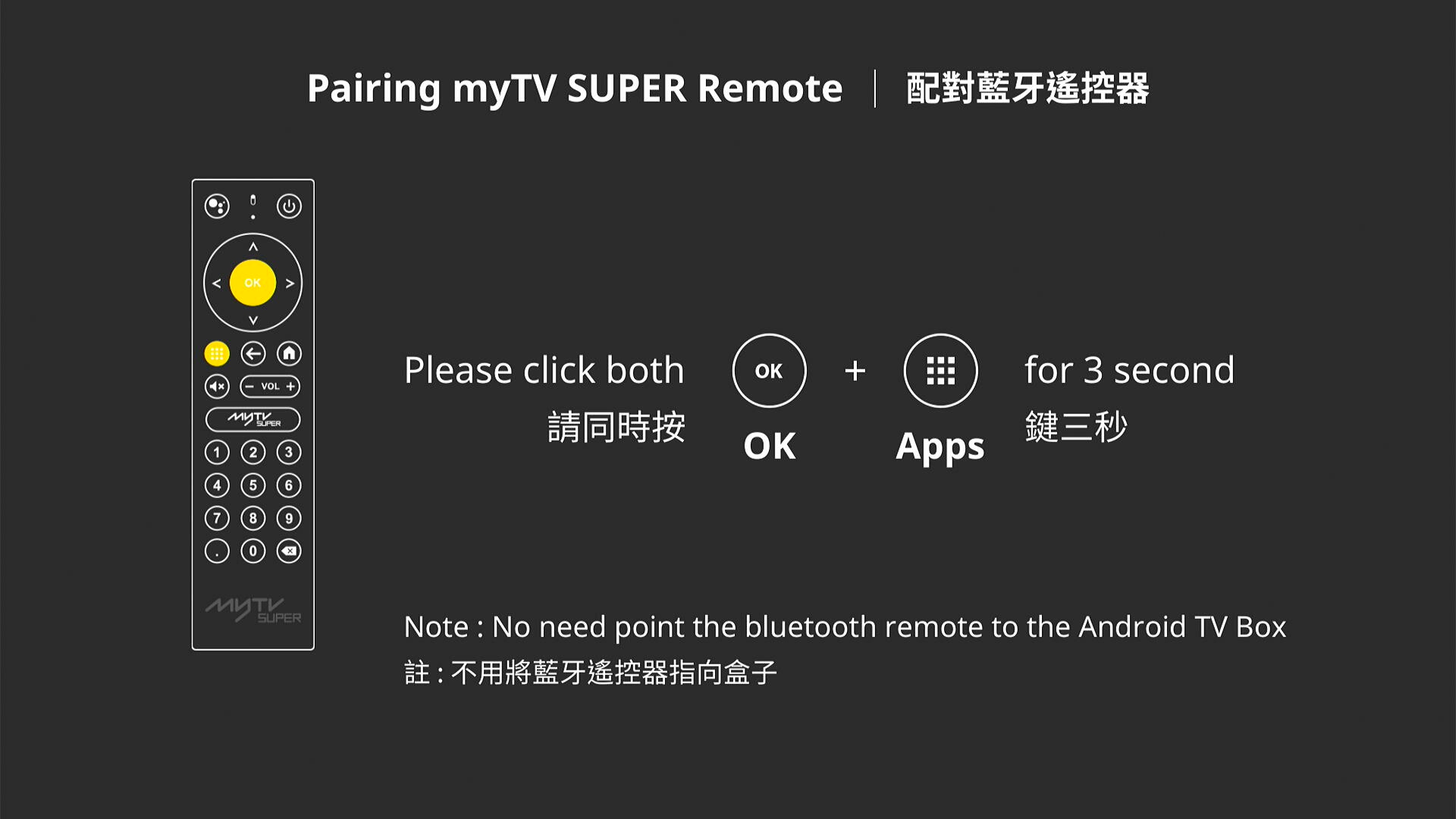
2. 在 歡迎 畫面設定語言。廣東話使用者可設定為 中文(香港),普通話使用者可設定為 中文(繁體)/ 中文(簡體)。
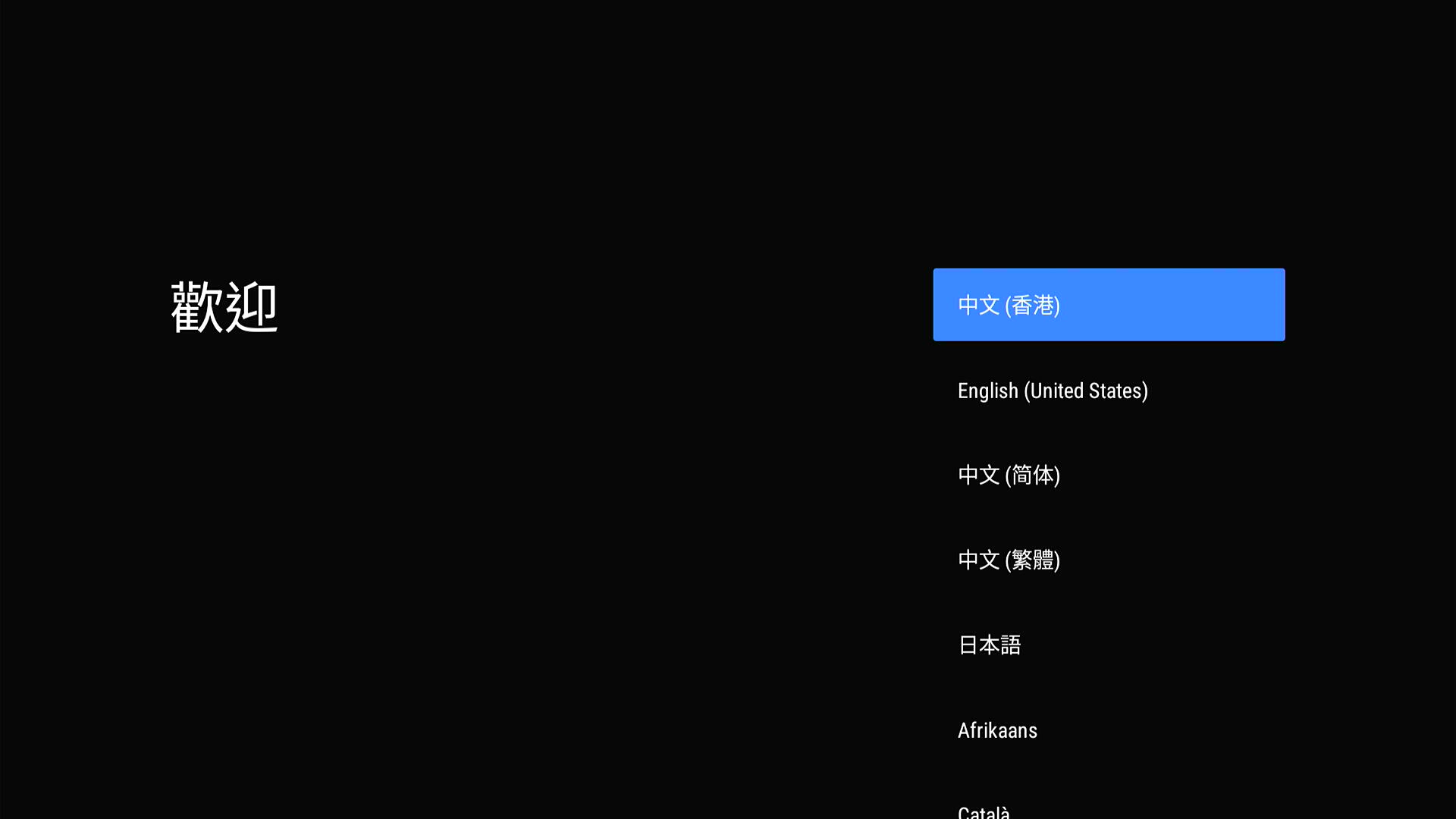
3. 在 選擇 Wi-Fi 網路 畫面上選擇需要的網路設定。您可從選項清單內選擇需要連接的Wi-Fi網路,您亦可使用LAN 線進行有線連線。
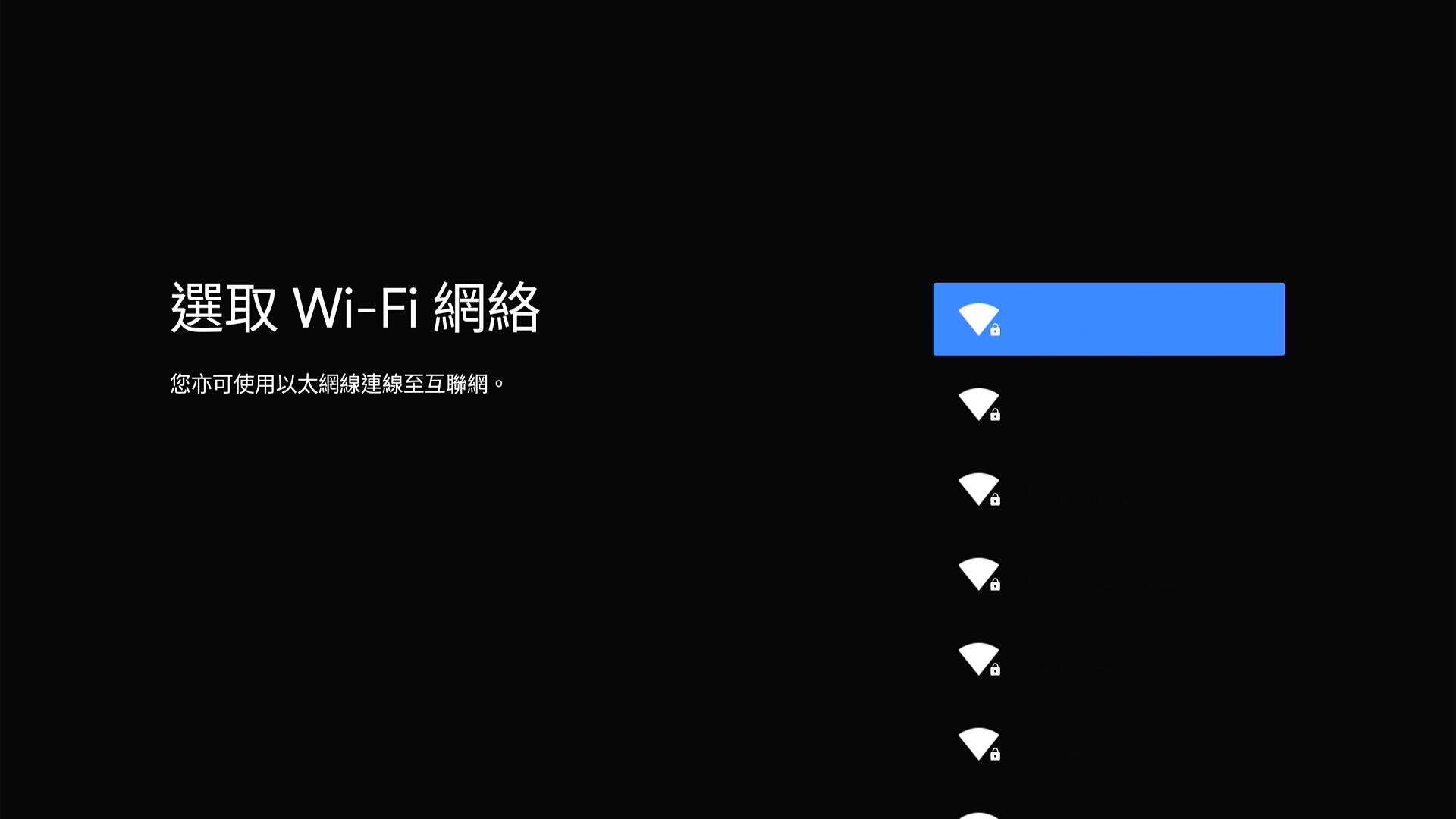
4.選擇網路後,將出現 輸入密碼畫面。選取文字欄位,按下遙控器的 OK 按鈕以啟動螢幕鍵盤。接著輸入網路的密碼,再選擇 ✔ 以繼續。
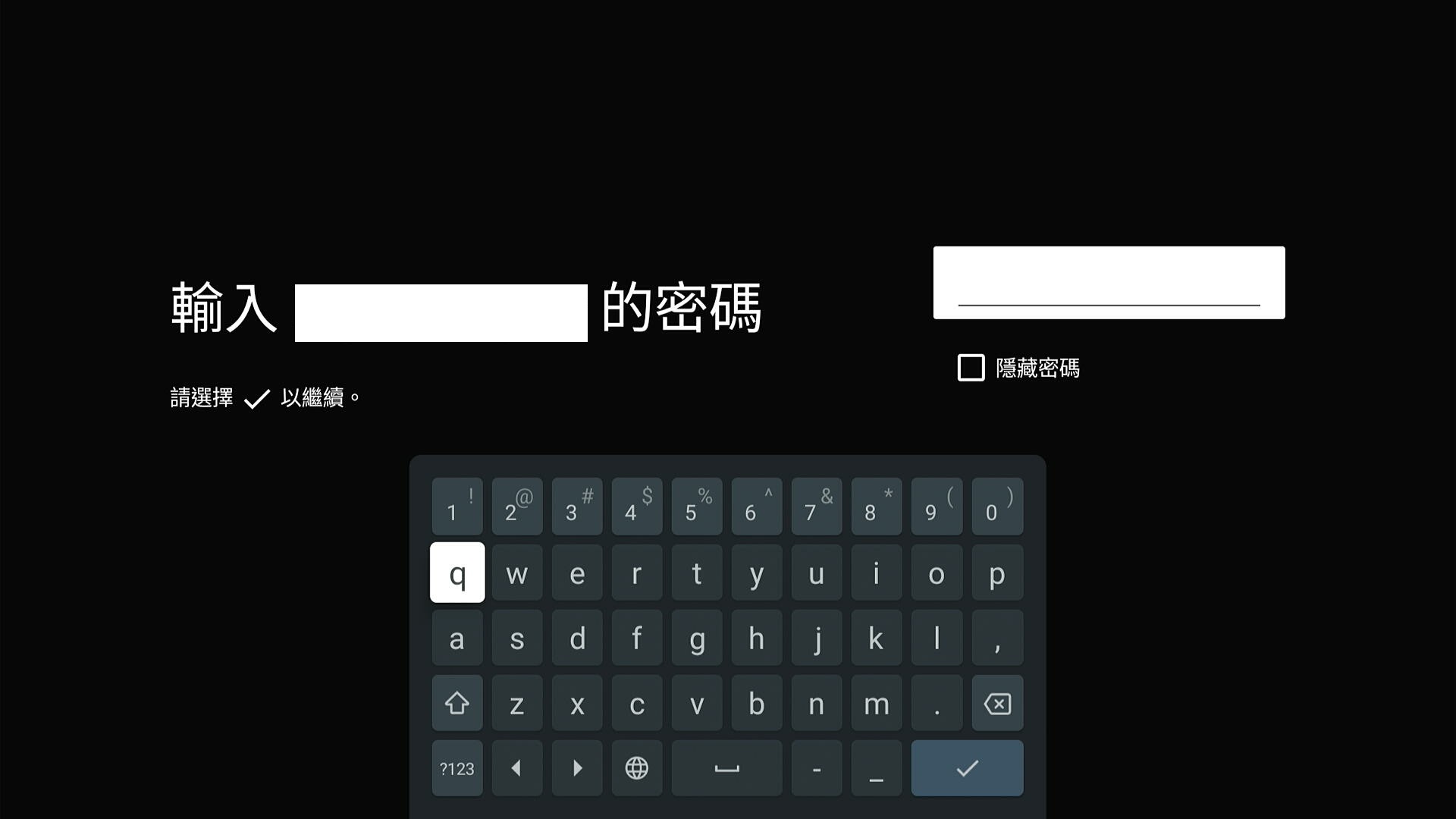
注意:連線完畢後,會顯示連線成功的畫面。
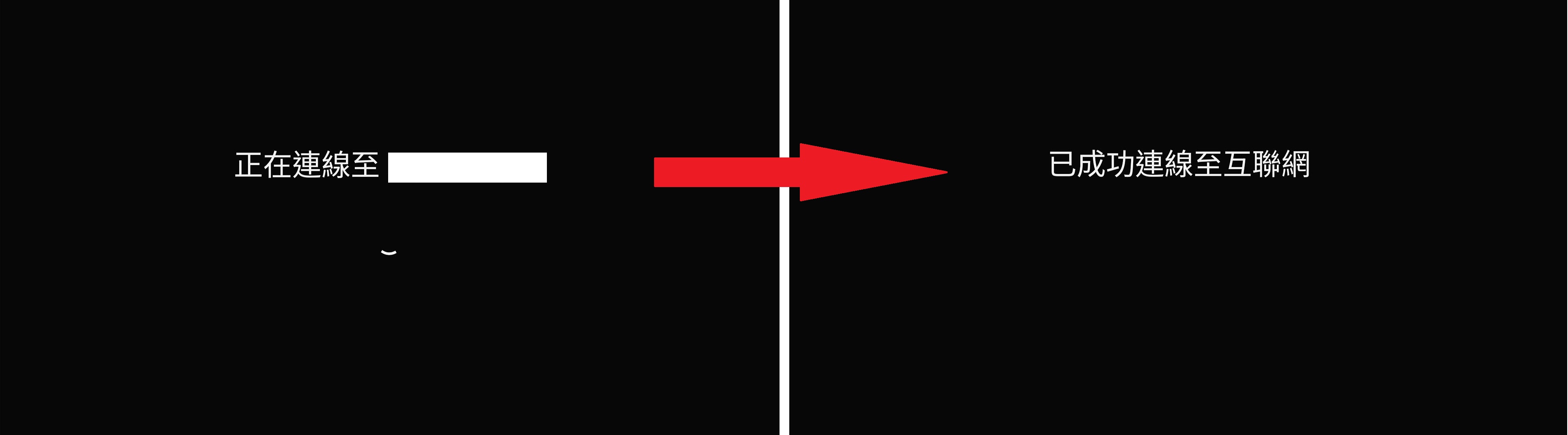
5. 連線成功後,系統會連接至伺服路查詢有否新韌體版本,如需要會下載新版本並自動更新。請注意,更新期間請勿中斷連接電源,否則可能會導致硬件損壞。更新完成後智能解碼器將會重新啟動。
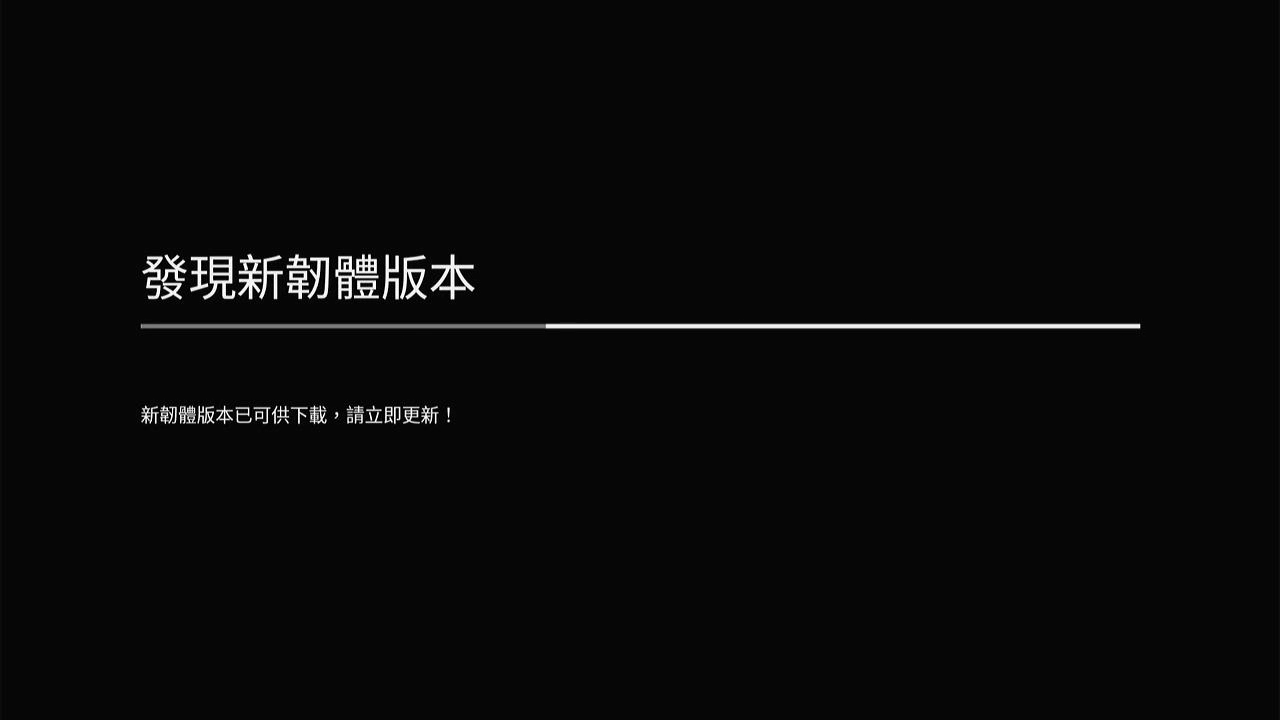
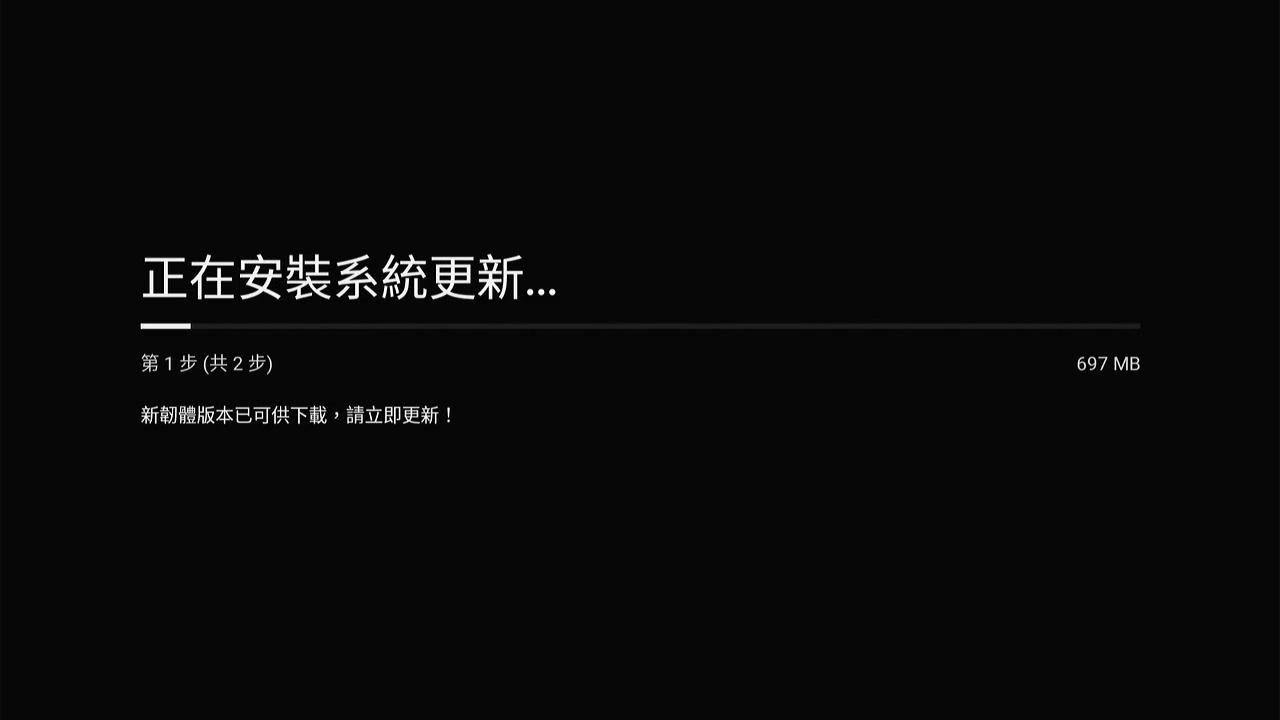
6. 在登入 Google / Gmail 頁面時,myTV SUPER的用戶必須登入您的Google / Gmail 帳戶以更新myTV SUPER及相關程式,否則會影響服務。您的Google / Gmail 帳戶 無須 與myTV SUPER帳戶相同。
注意:請注意如果您選擇略過這個部分,myTV SUPER服務會受到影響,需之後再登入存取 Smart Box 上的某些 Google 應用程式及 / 或服務。
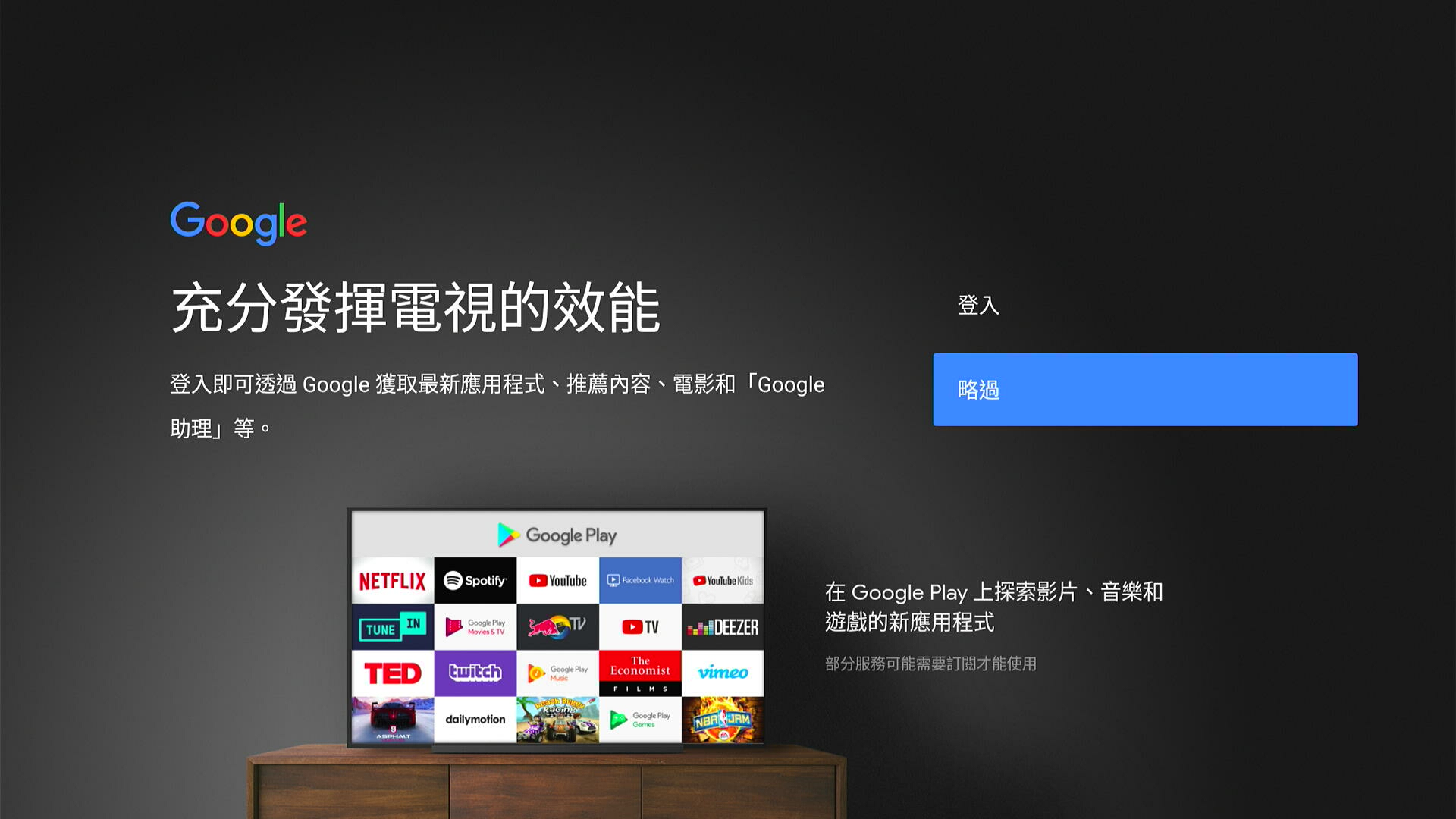
7. 在登入Google 畫面,選擇 使用您的遙控器 並填入詳細資訊。
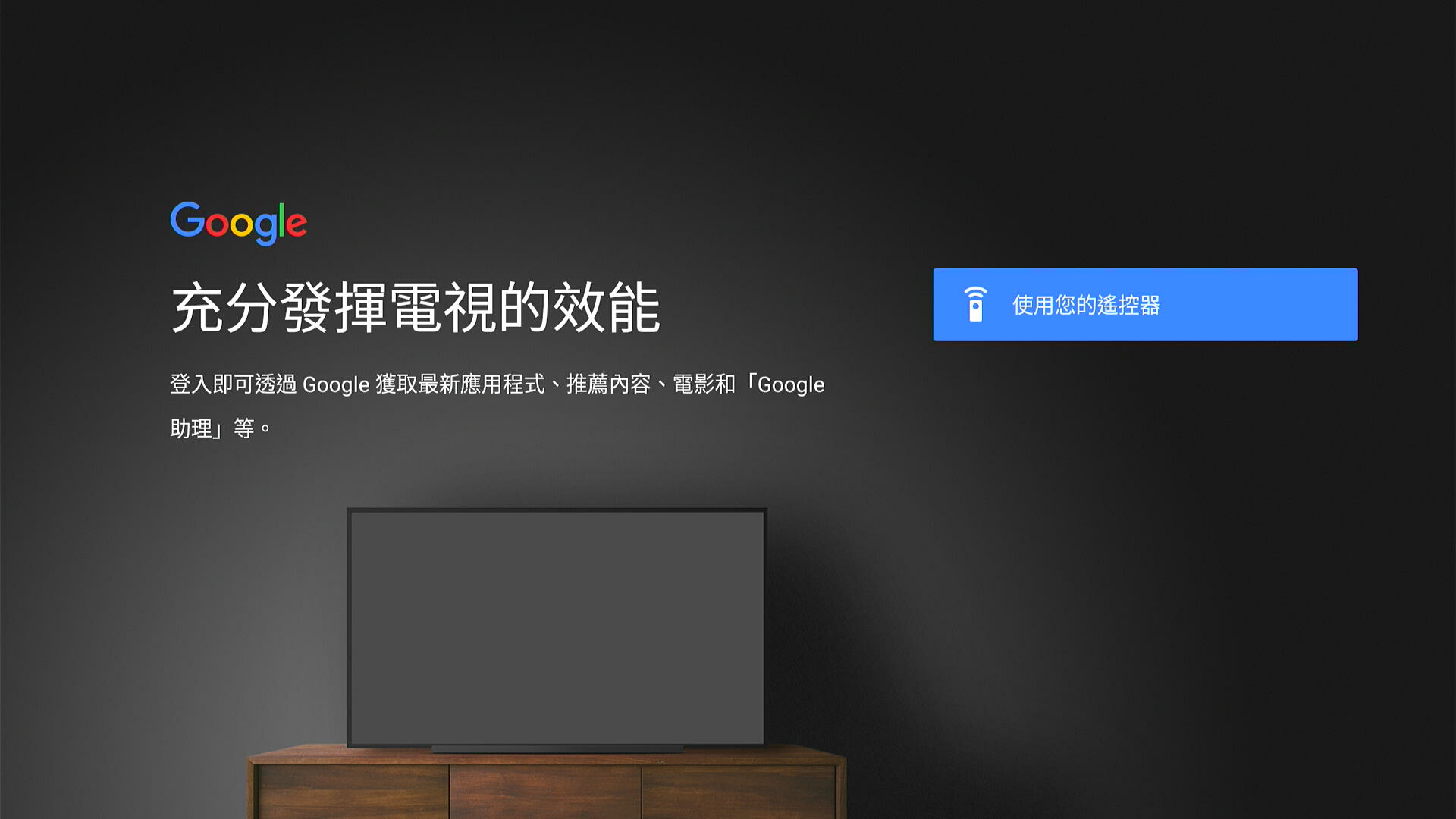
8. 進入Google帳號資訊後,按下遙控器上的 OK 按鈕。
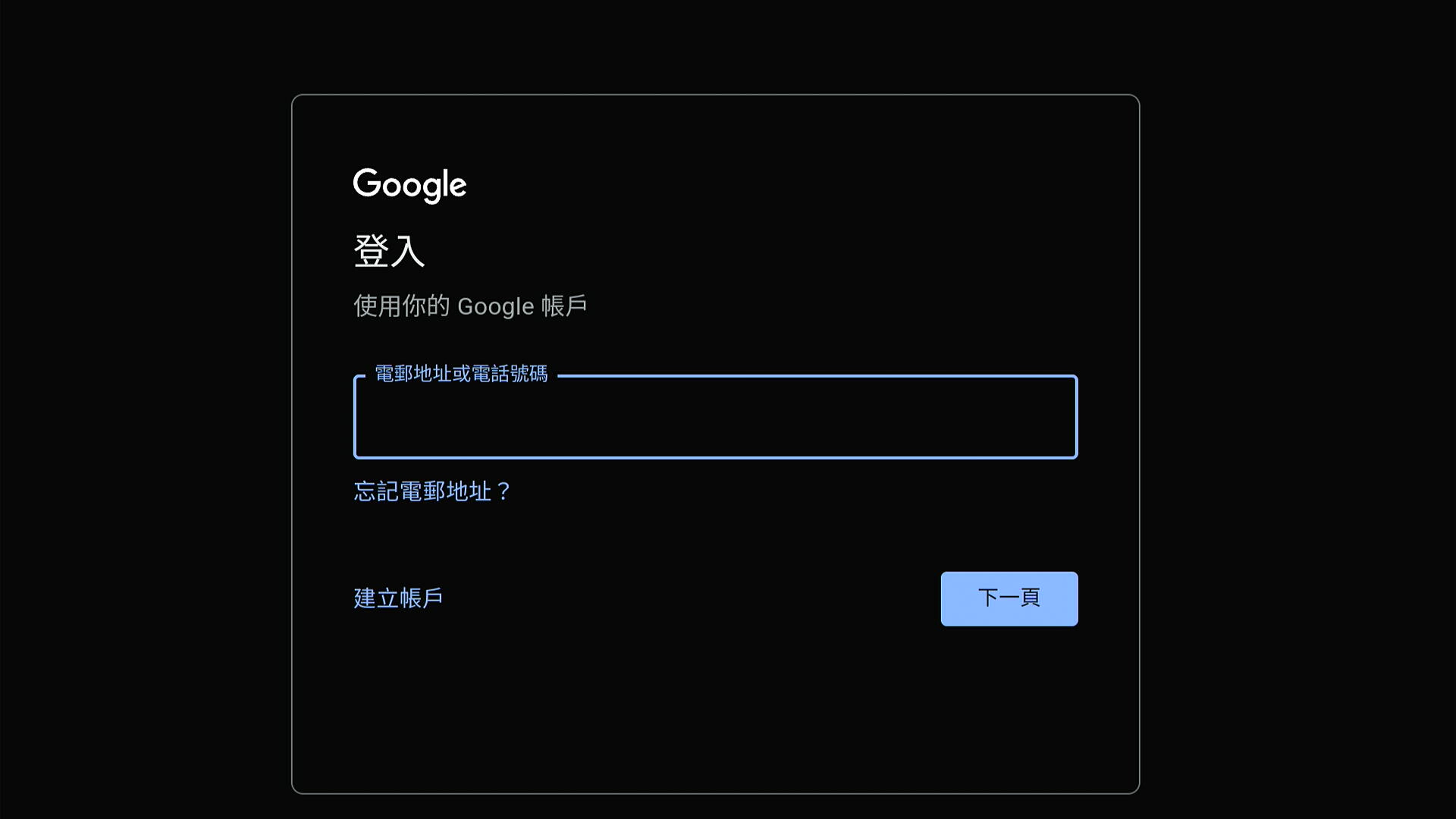
9. 於 服務條款 頁面,請於閱讀相關服務條款後選擇 接受 以接受Google 服務條款。
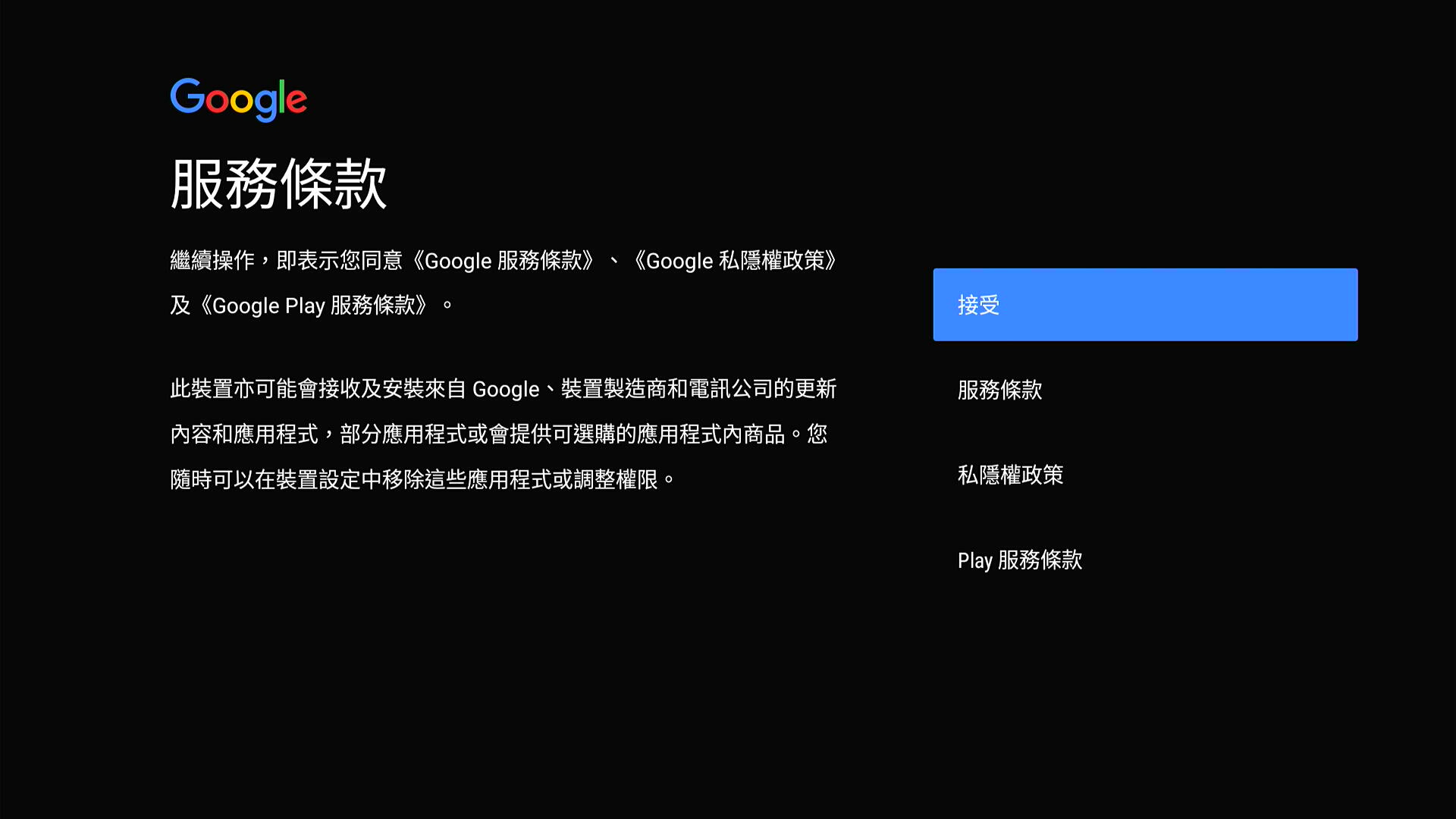
10. 設置完成,將會直接進入主畫面。
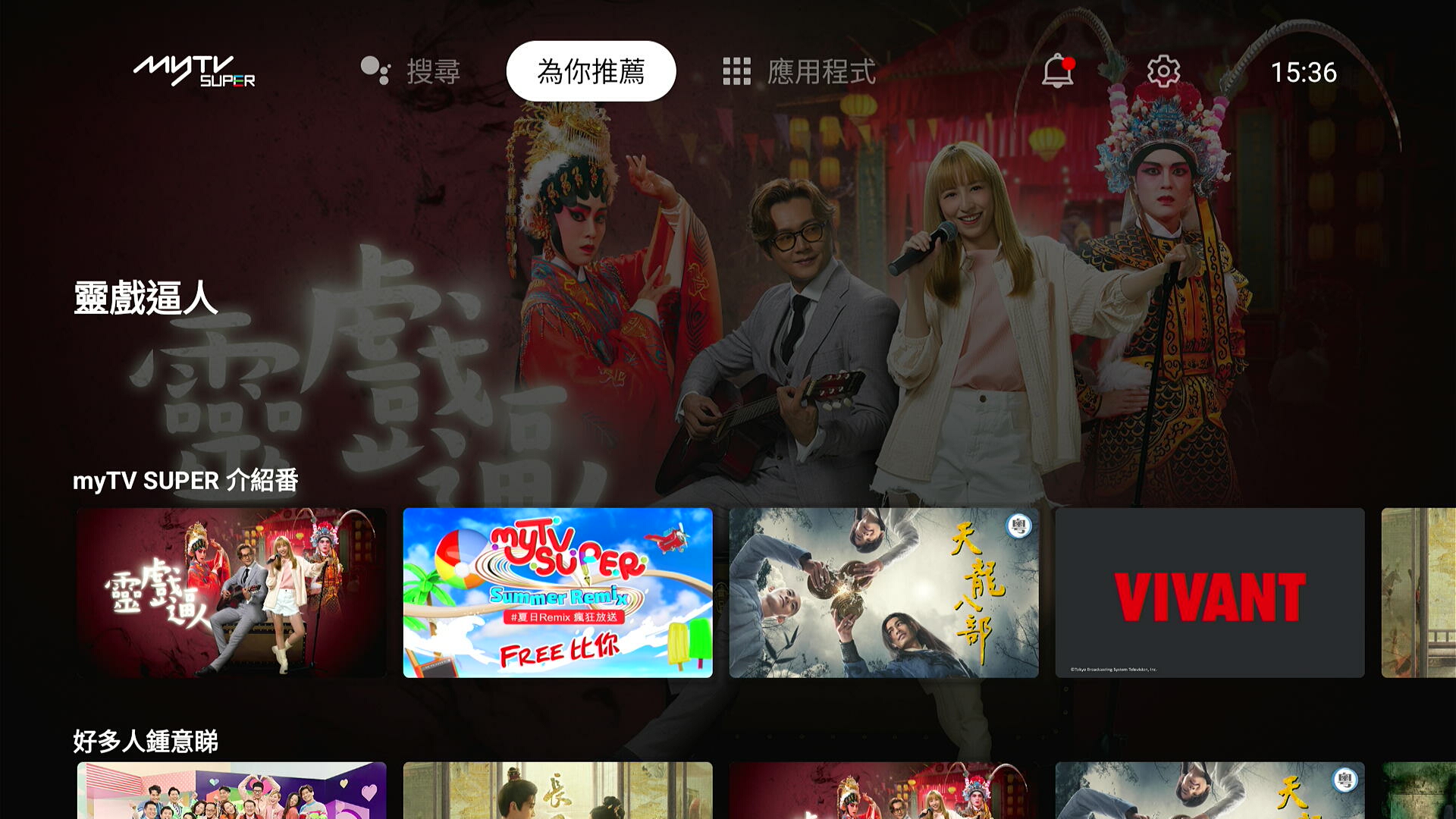
11. 需要前往 應用程式 頁面,進入應用程式 Google Play Store,搜尋及更新應用程式 myTV SUPER Launcher,完成下載後您可開始使用myTV SUPER服務。
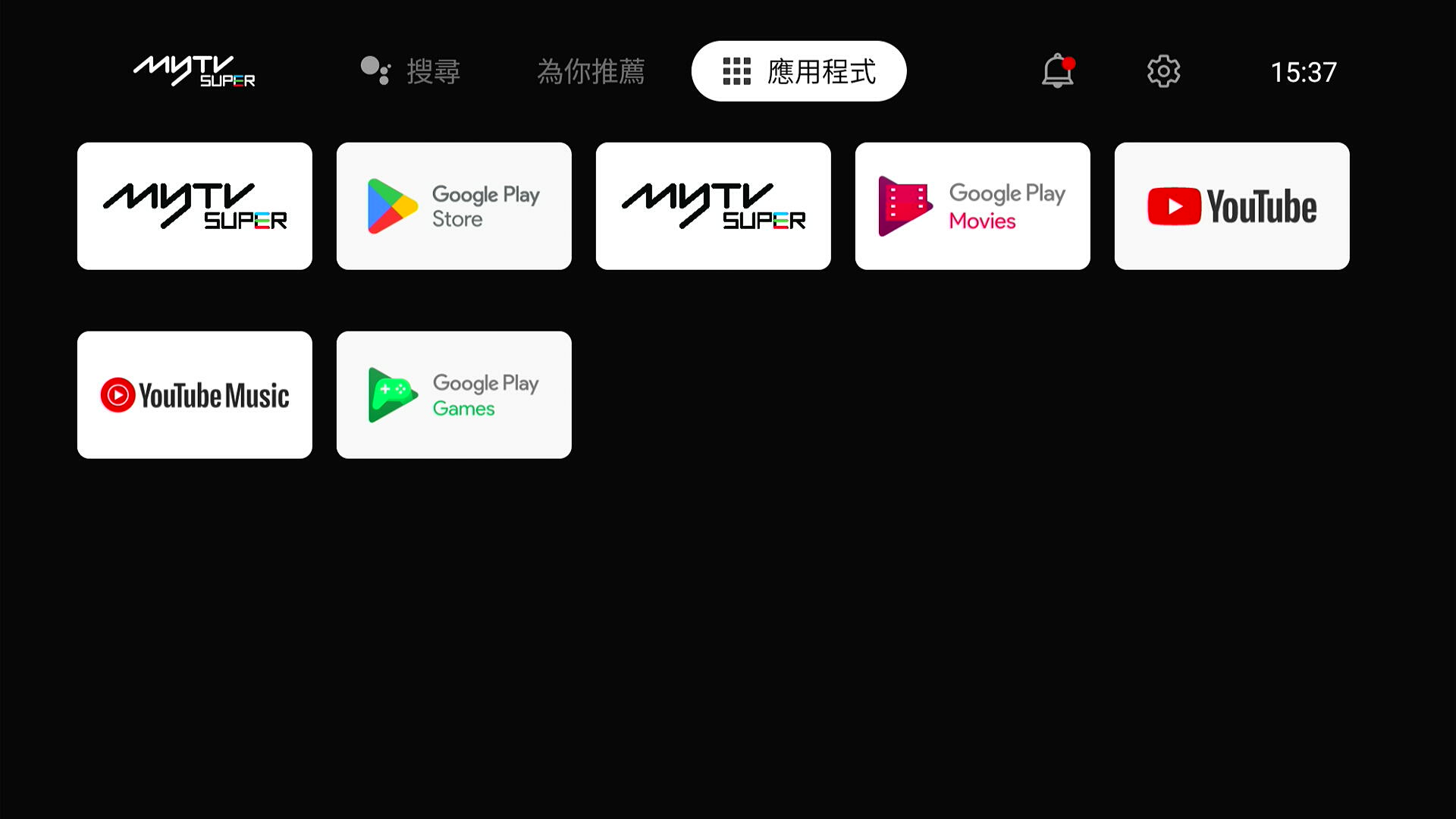
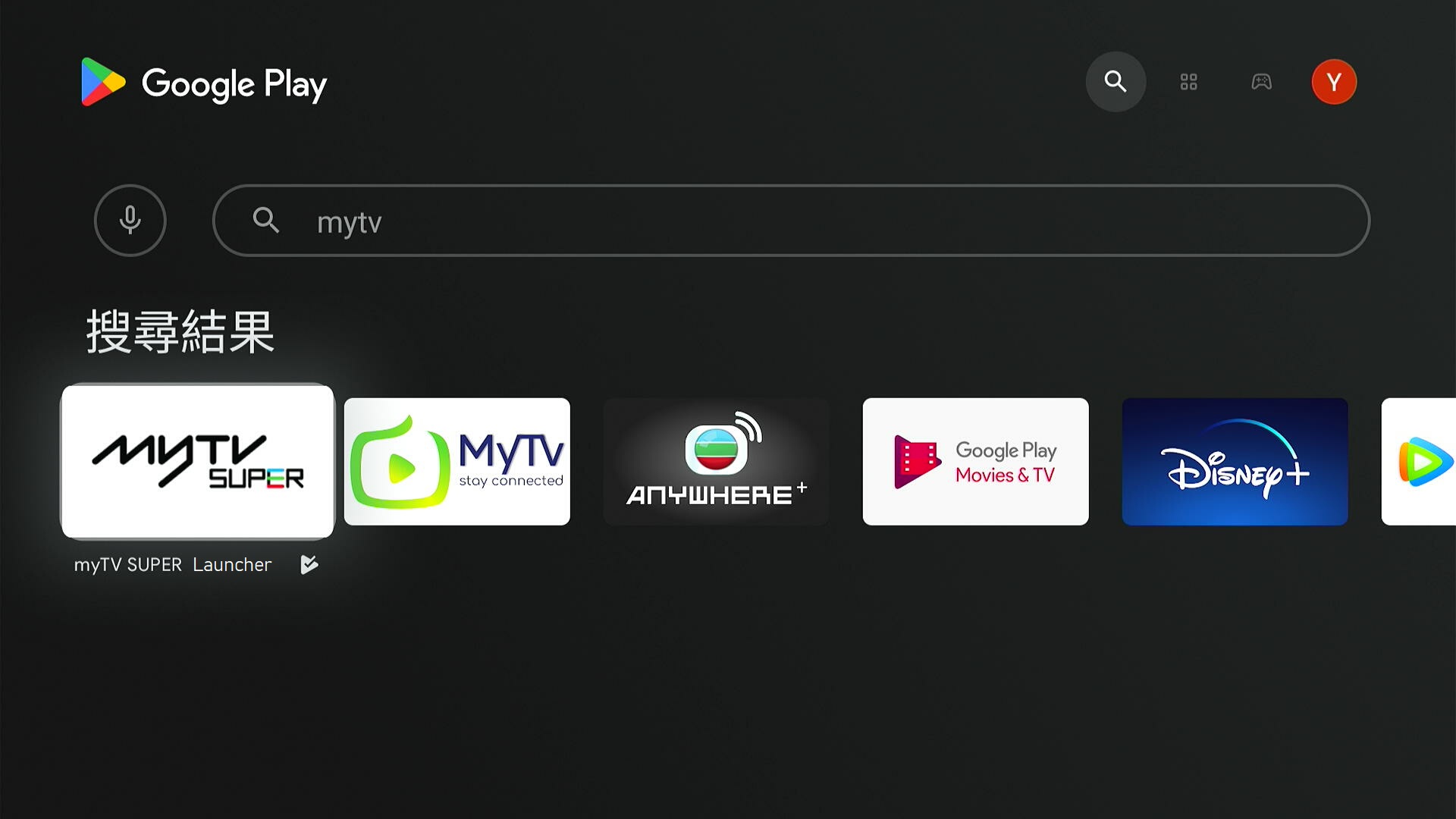
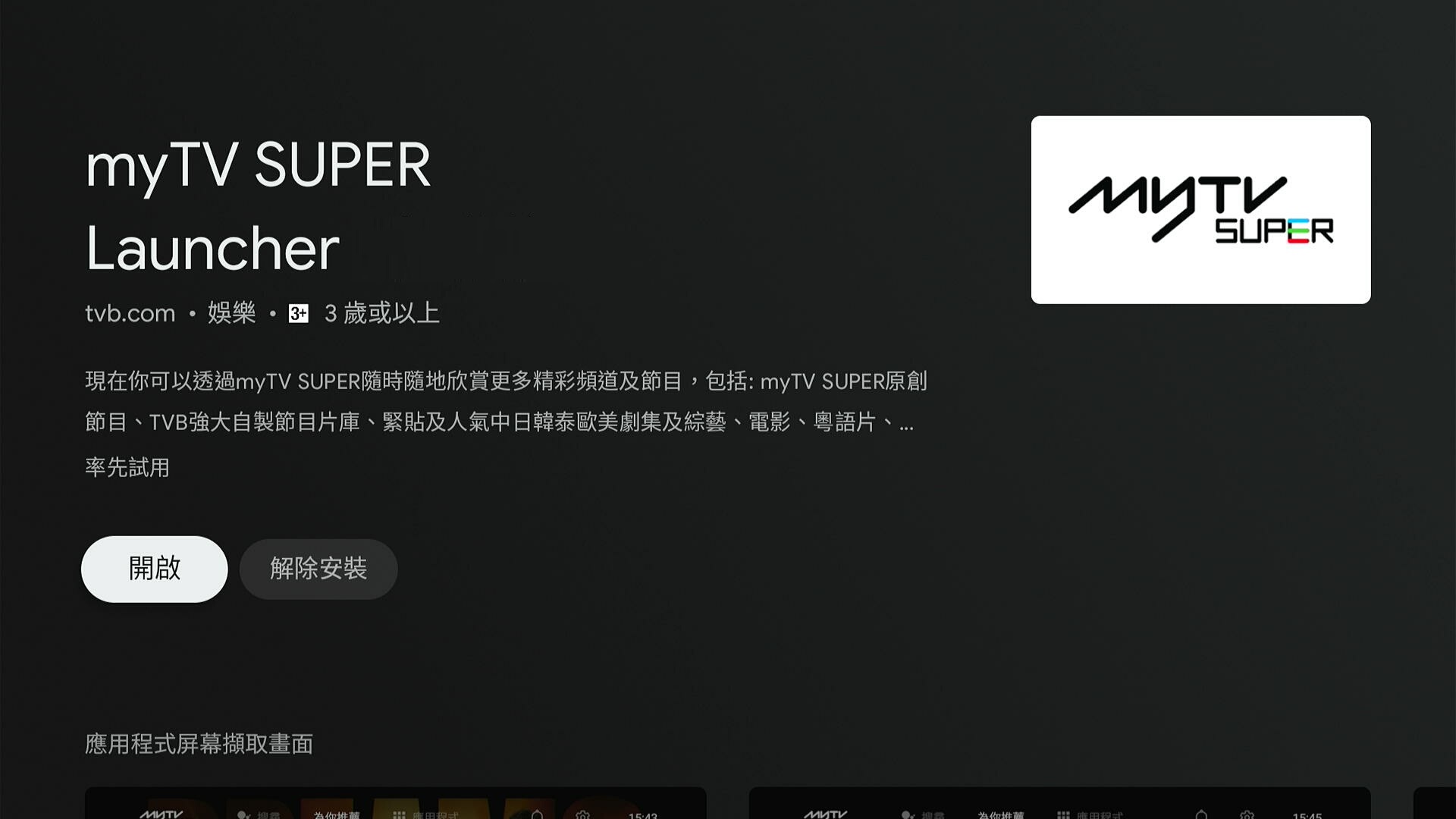
Q1. 初次開啟智能解碼器後,發現聲音很小或沒有聲音,而且未能使用智能解碼器的遙控器來控制音量。
A1. 如發現未能使用智能解碼器的遙控器來控制音量,請先關掉HDMI CEC 中的 聲音控制。您可於 設定-> 裝置偏好設定-> 更多設定 -> HDMI CEC 中找到相關設定。
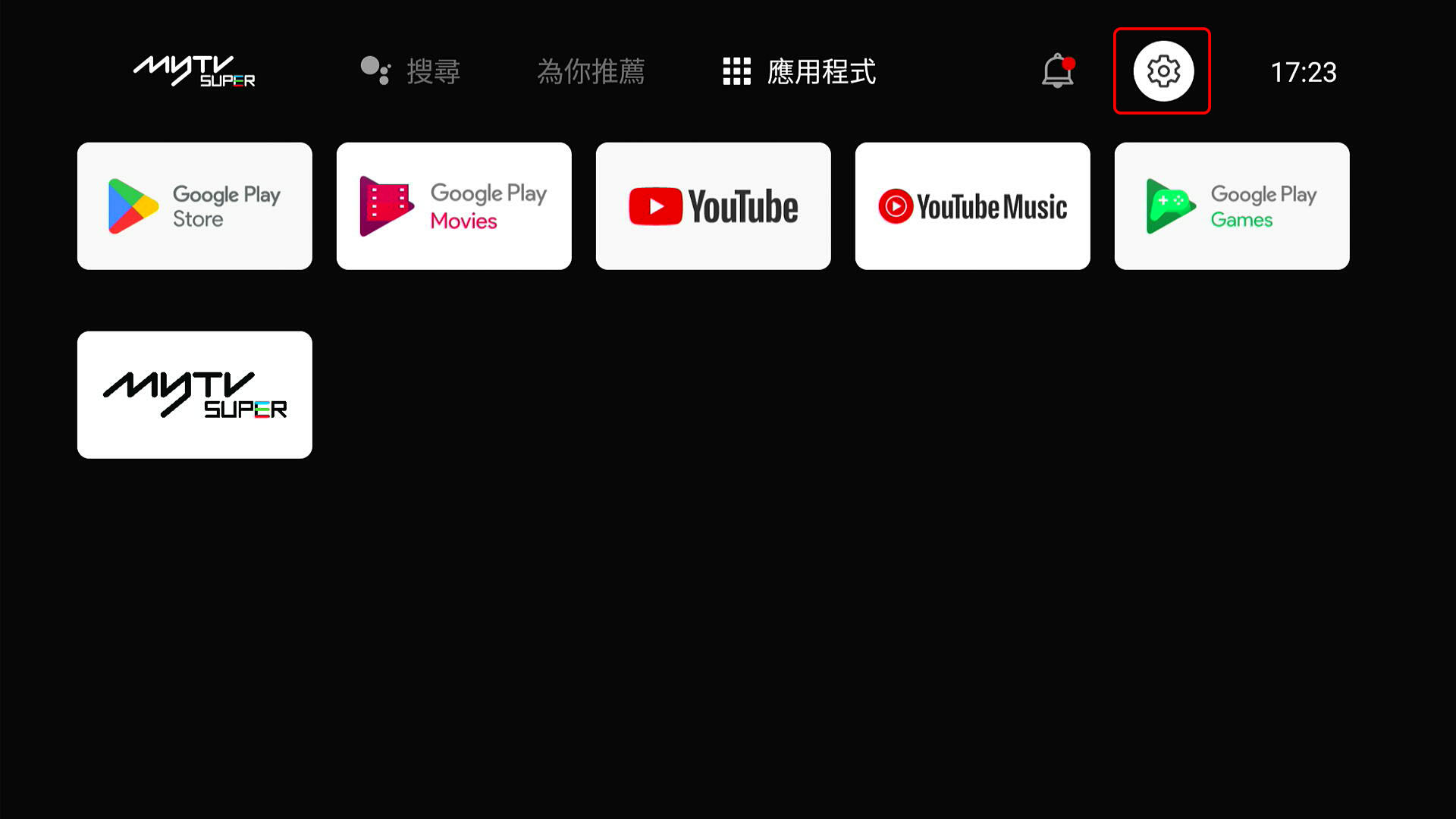
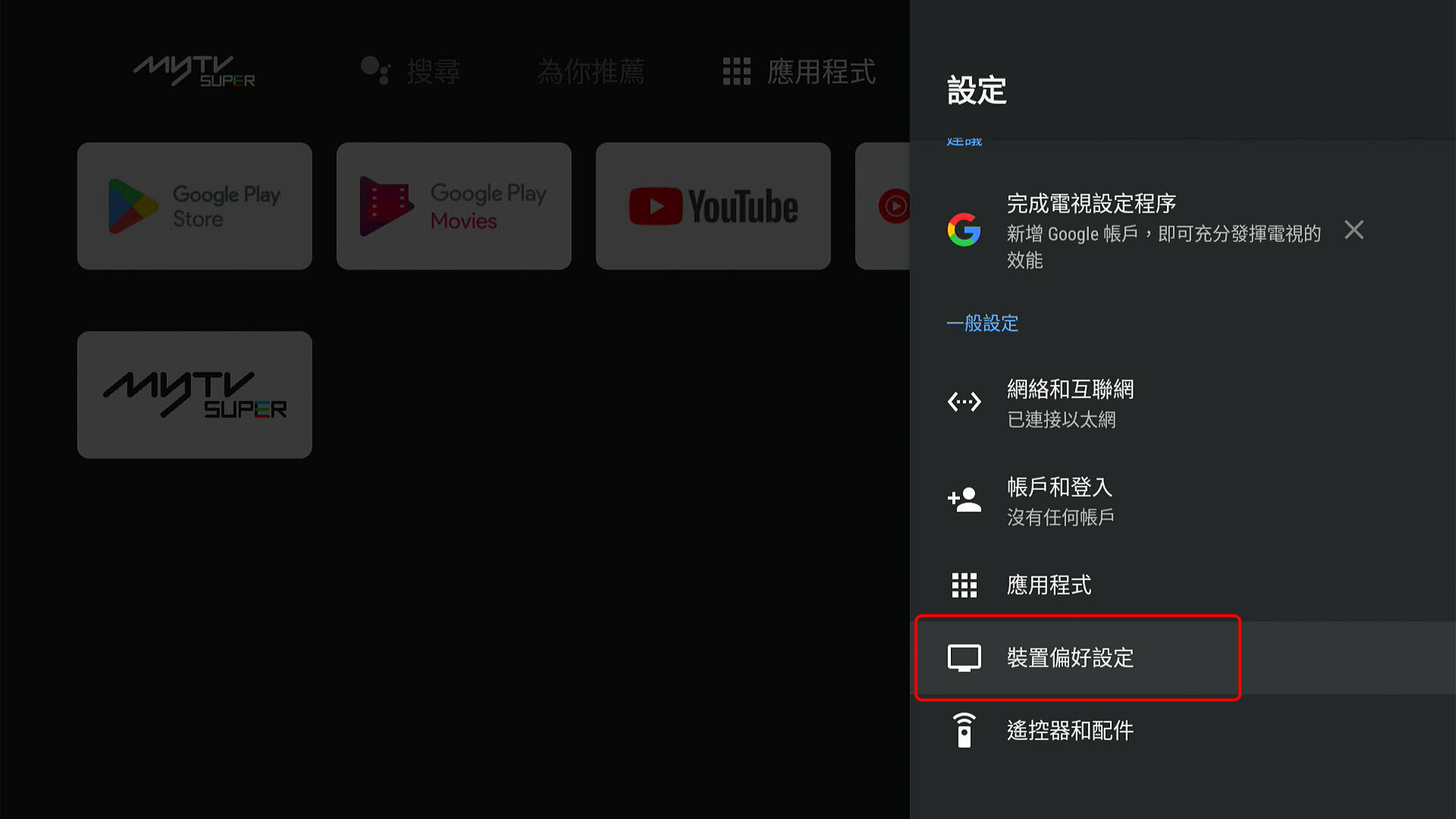
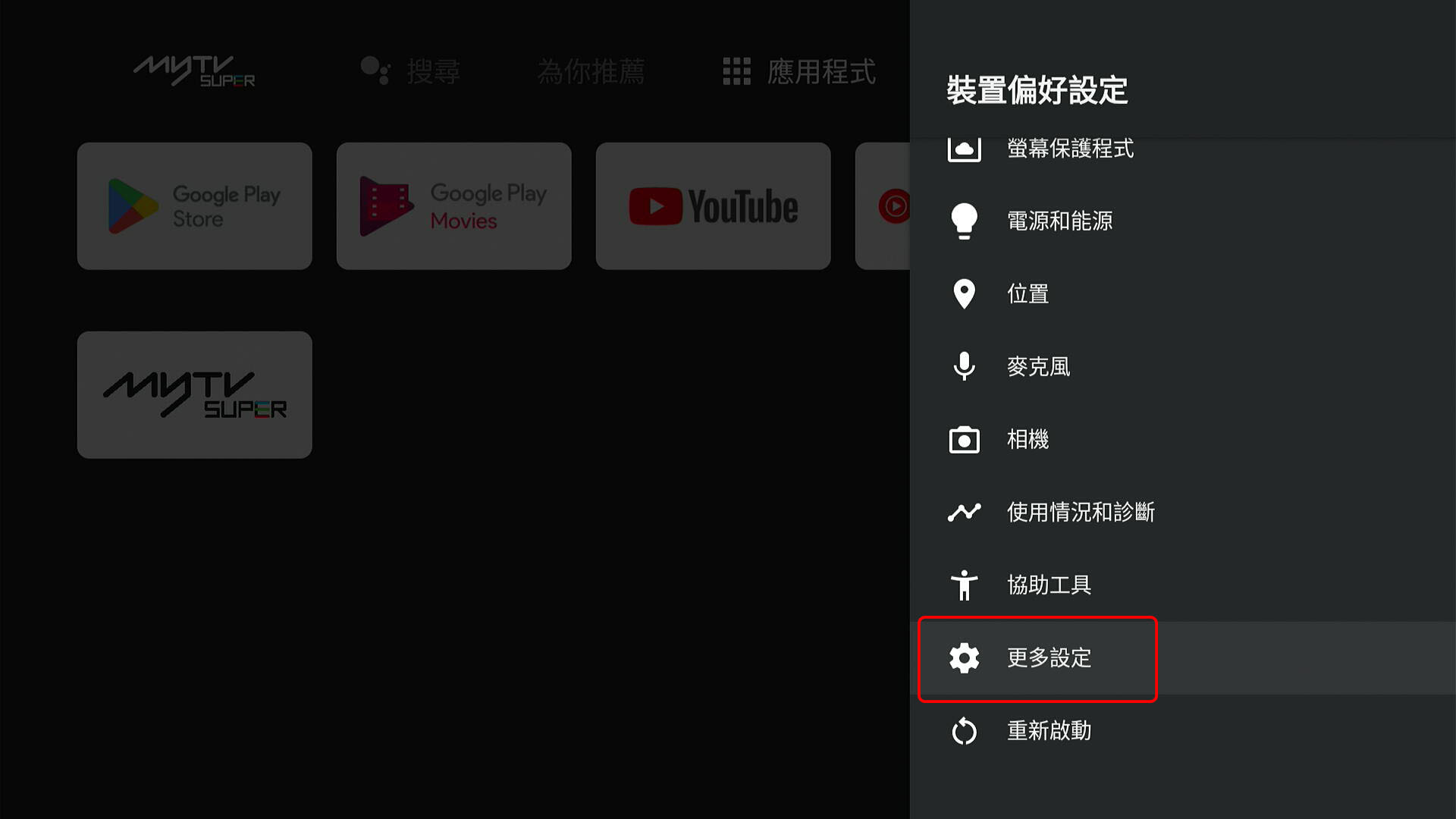
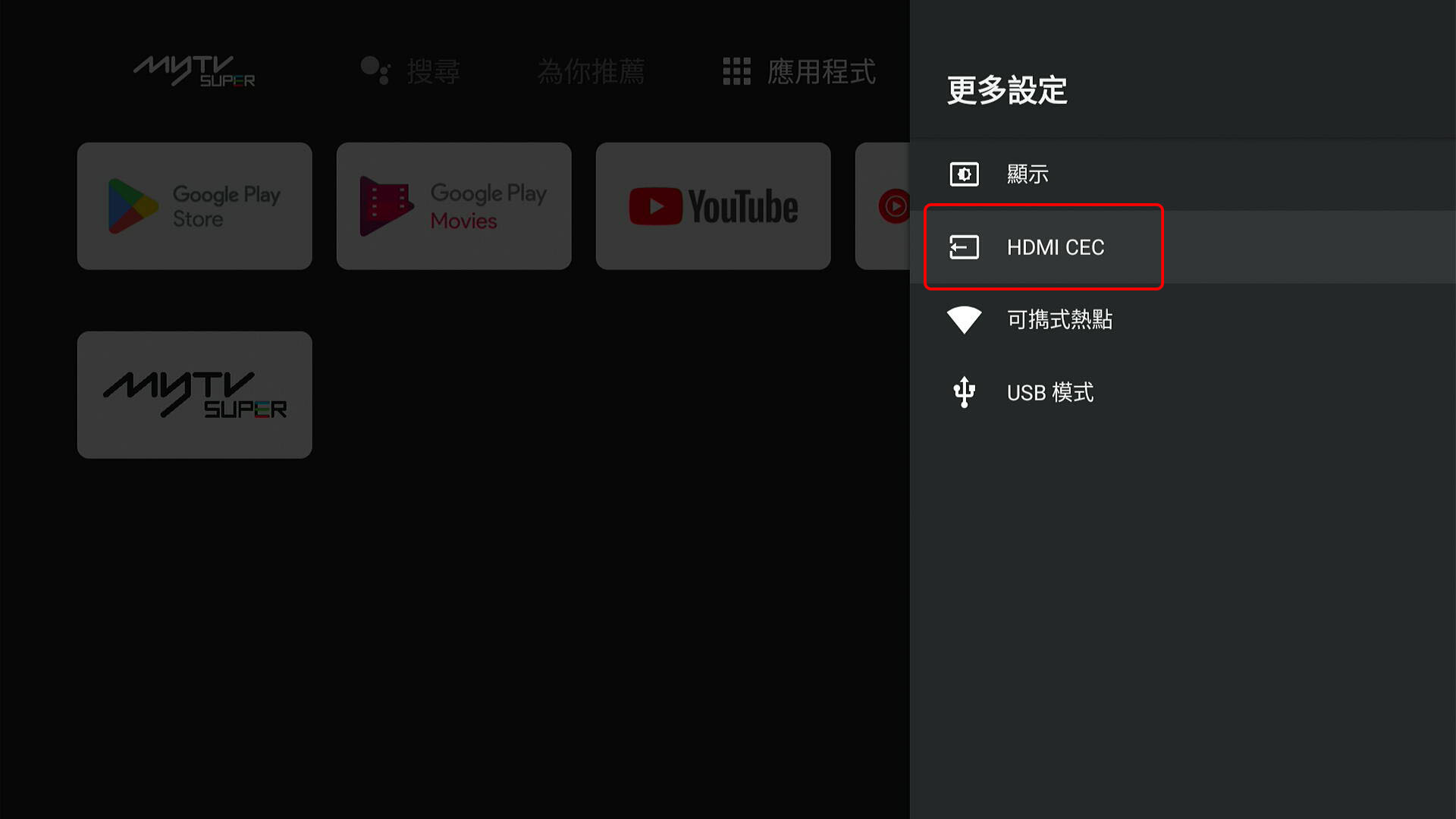
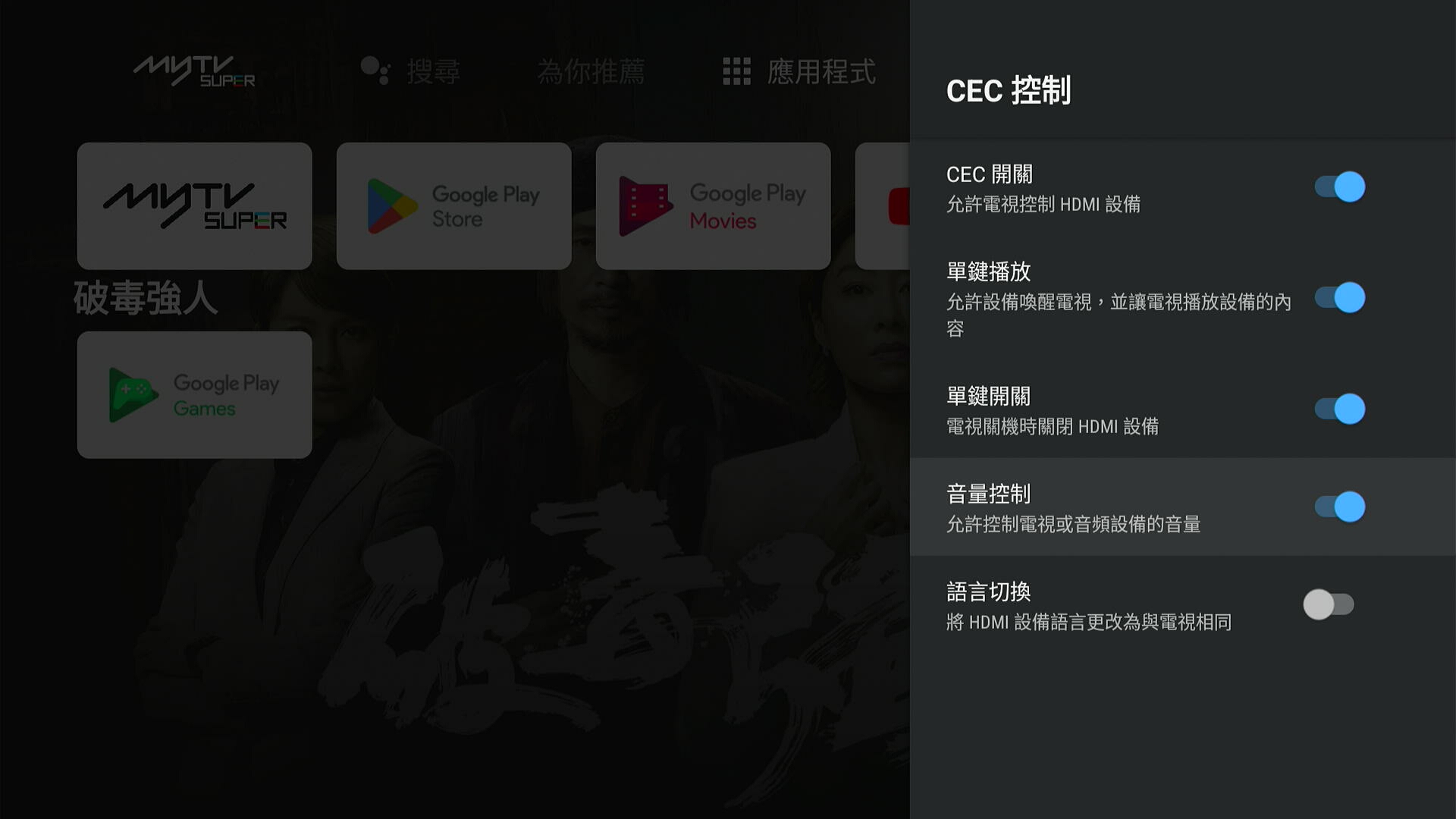
Q2. 發現HDMI CEC控制未能符合我的電視。
A2. 需要將HDMI CEC內音量控制改為關閉。需要使用電視遙控器來控制音量。